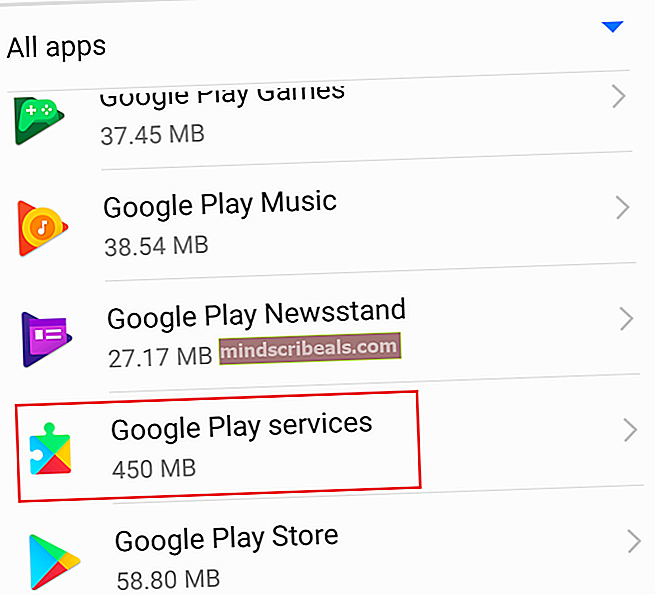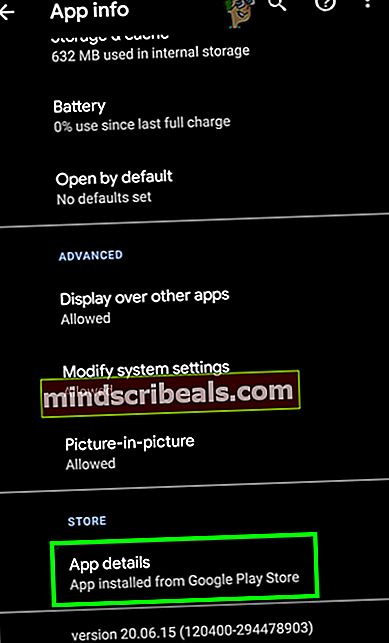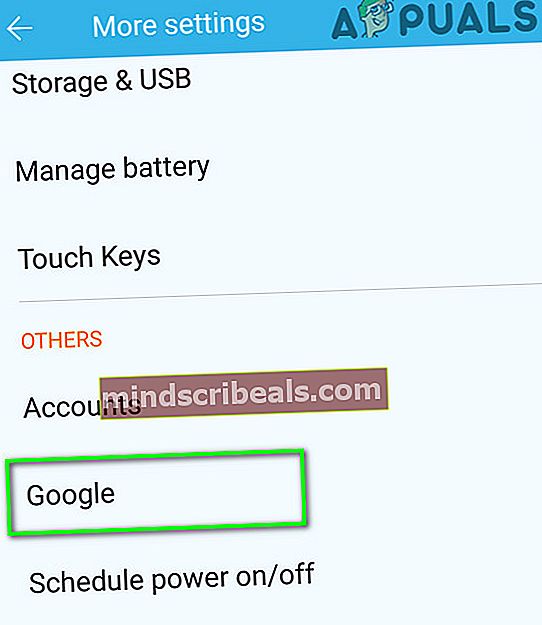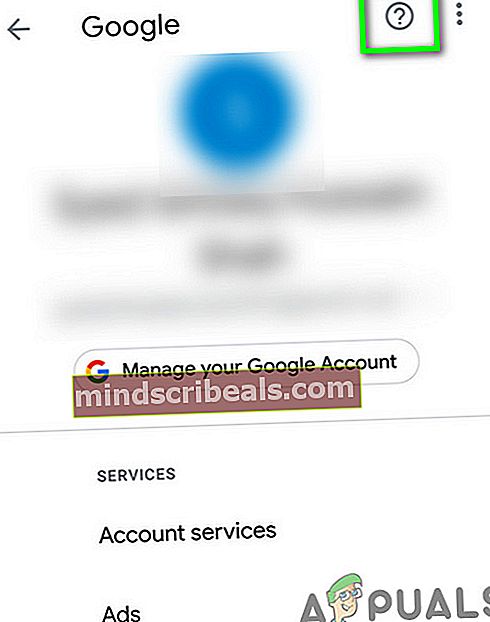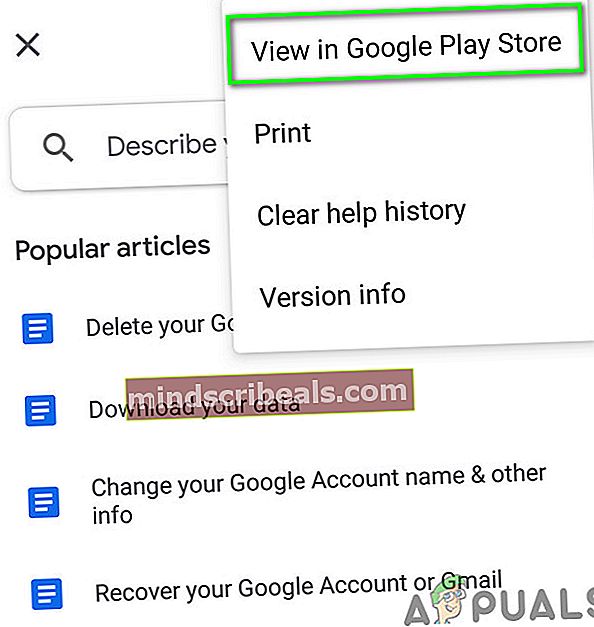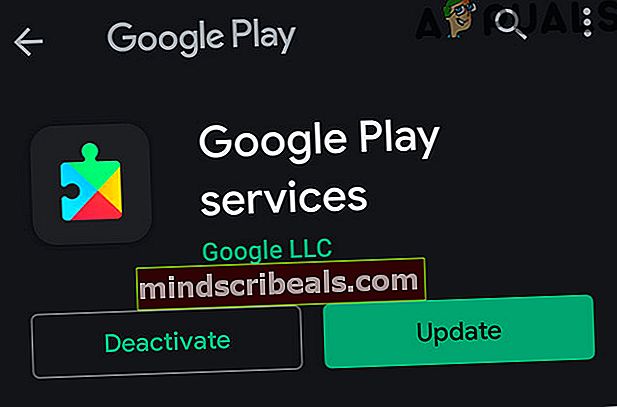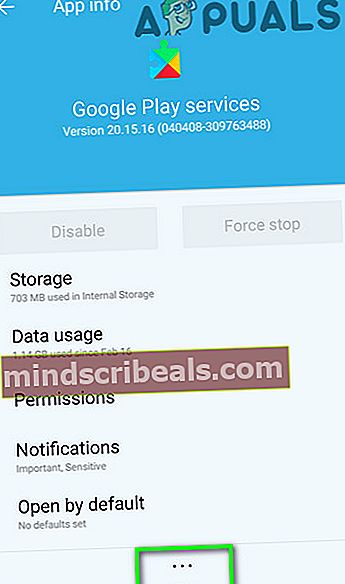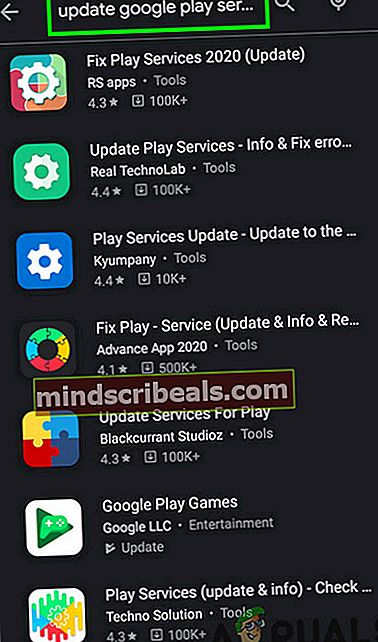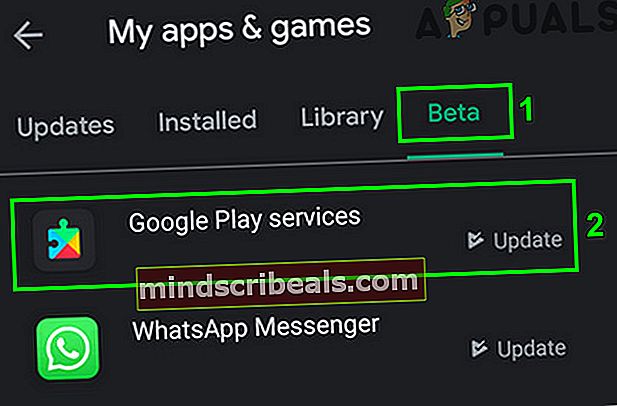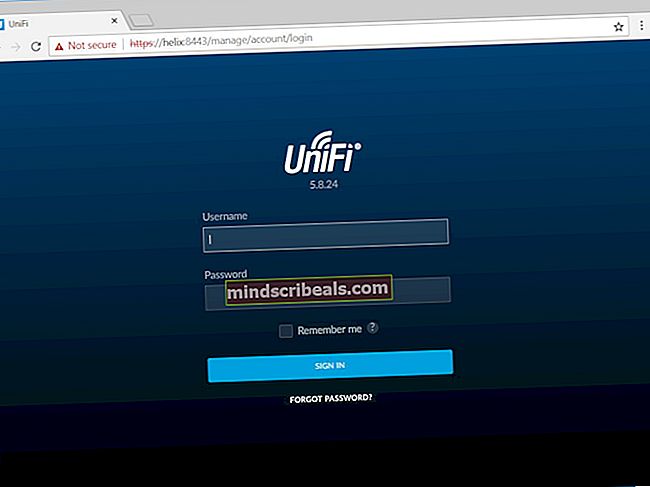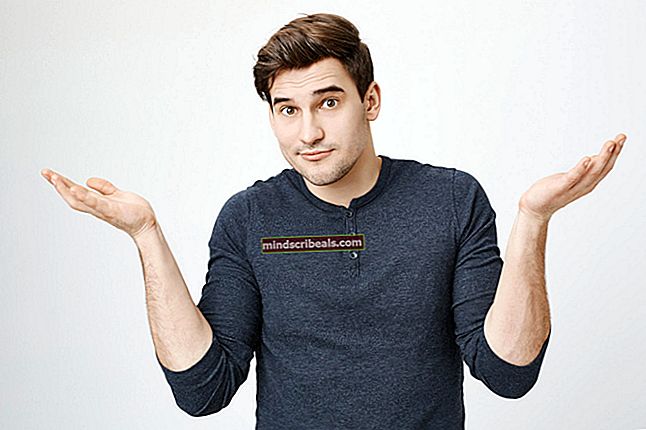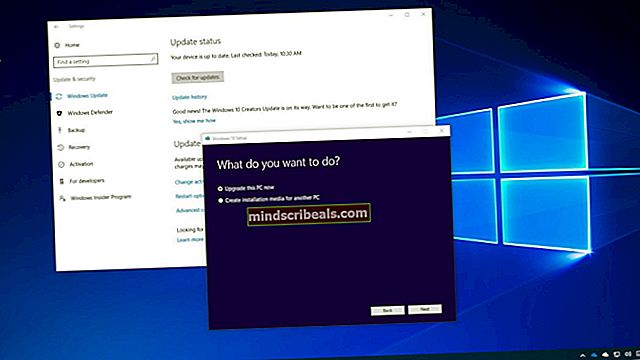Kaip atnaujinti „Google Play“ paslaugas?
Kaip atnaujinti „Google Play“ paslaugas?
Autorius Kevinas Arrowsas 2020 m. Birželio 6 d. Perskaitytos 3 minutės„Google Play“ paslaugos yra viena pagrindinių „Android“ programų ir iš anksto įdiegta beveik visuose „Android“ telefonuose. Tai yra centrinis centras tarp „Google Play“ parduotuvės ir visų jūsų telefone esančių programų. Ji yra atsakinga už įvairias funkcijas, pvz., „Google Play“ parduotuvėje įdiegtų programų stebėjimą ir automatinį jų atnaujinimą ir kt. Paprastai ji veikia fone, netrukdydama vartotojui. Jis automatiškai atnaujina save paprastai, nors gali būti atvejų, kai vartotojui gali tekti atnaujinti šią programą rankiniu būdu. „Google Play“ paslaugų pakeitimų žurnalus galite patikrinti oficialiame „Android“ kūrėjų puslapyje. „Google Play“ paslaugų negalima pašalinti, priverstinai sustabdyti ar išjungti.

Tačiau šių paslaugų atnaujinimas yra šiek tiek kitoks nei įprastos „Android“ programos atnaujinimas, nes jos negalite rasti „Google Play“ parduotuvėje. Instrukcijos gali šiek tiek skirtis, atsižvelgiant į jūsų įrenginio gamintoją ir „Android“ versiją.
1 metodas: Programos nustatymuose naudokite išsamią programos informaciją
Naujausiose „Android“ versijose „Google“ pridėjo naują programų informacijos parinktį programoms. Šią parinktį galima naudoti norint atidaryti „Google Play“ paslaugų puslapį „Google Play“ parduotuvėje ir tokiu būdu rankiniu būdu atnaujinti „Google Play“ paslaugas.
- Atviras Nustatymai telefono palieskite Programos ir pranešimai.
- Dabar bakstelėkite Žr. Visos programos tada pasirinkite „Google Play“ paslaugos.
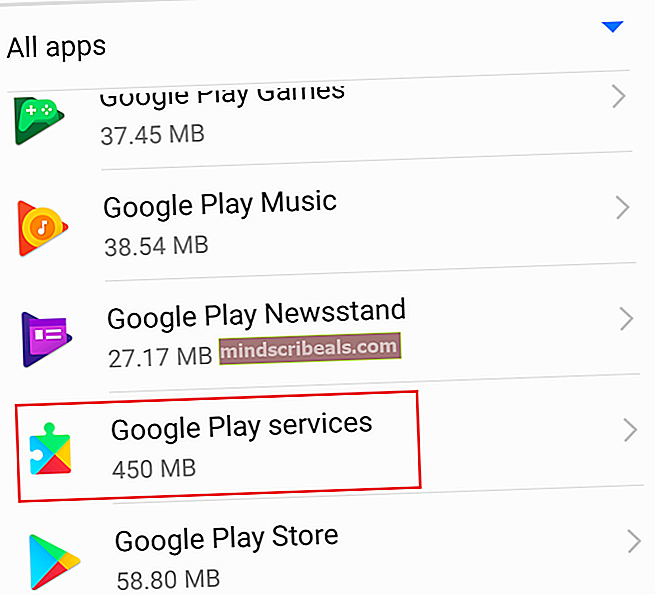
- Dabar slinkite žemyn ir bakstelėkite Išsami programos informacija.
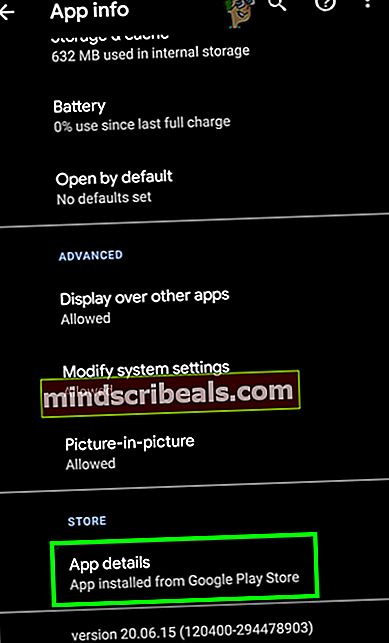
- Jei yra naujinys, įdiekite jį paliesdami Atnaujinti mygtuką.
2 metodas: naudokite telefono „Google“ nustatymų meniu „Pagalbos meniu“
Pagrindinė „Google Play“ paslaugų problema yra ta, kad negalima tiesiogiai pasiekti šių paslaugų naudojant „Play“ parduotuvę. Tačiau kaip problemą galime jas pasiekti „Google Play“ parduotuvėje, naudodami telefono „Google“ nustatymų meniu „Pagalba“, tada rankiniu būdu atnaujinkite modulį.
- Atviras Nustatymai jūsų telefono.
- Dabar bakstelėkite Daugiau nustatymų o paskui po Kiti, paspausti „Google“.
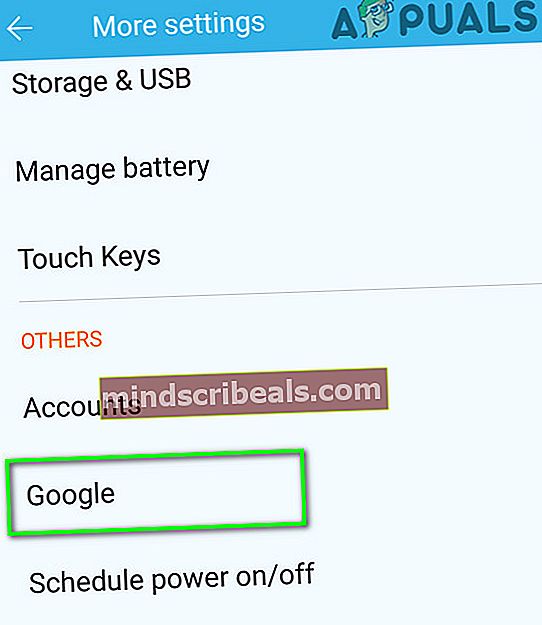
- Tada bakstelėkite Klaustukas (?) šalia trijų vertikalių taškų šalia viršutinio dešiniojo kampo.
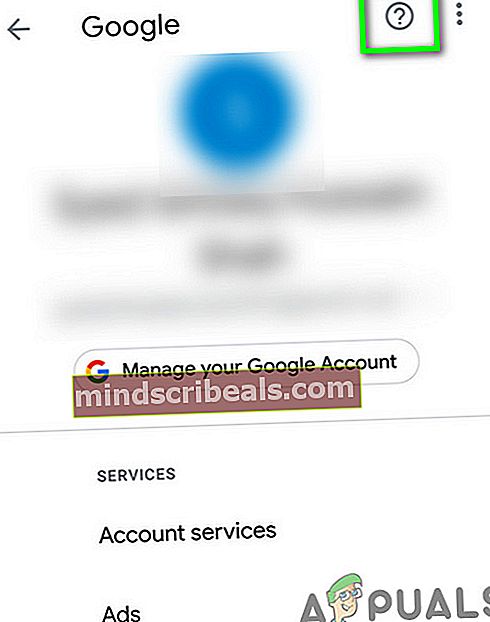
- Dabar palieskite 3 vertikalūs taškai šalia viršutinio dešiniojo kampo ir palieskite Peržiūrėti „Google Play“ parduotuvėje.
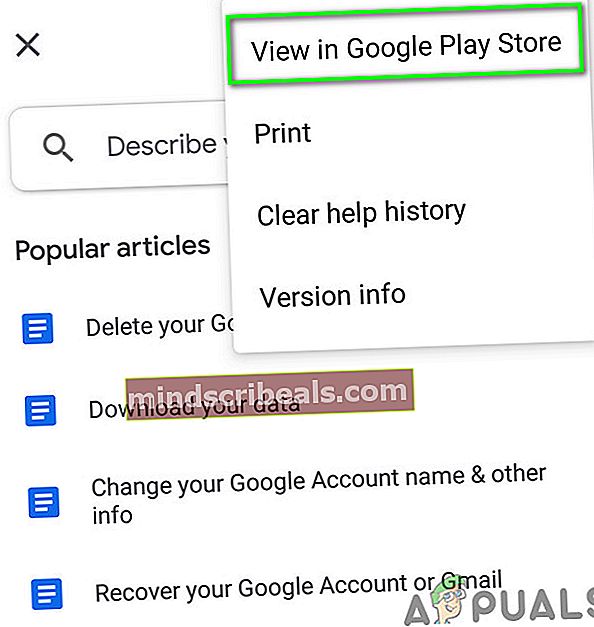
- Dabar, jei yra atnaujinimas, tada diegti kitaip jis parodys tik Išjungti mygtuką.
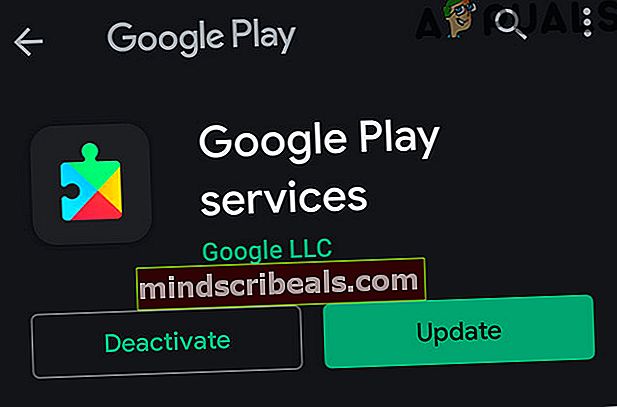
3 metodas: ankstesnių „Google Play“ paslaugų naujinimų pašalinimas
Jei paskutinis „Google Play“ paslaugų atnaujinimas buvo sugadintas, jis gali sustabdyti tolesnį automatinį modulio atnaujinimą. Tokiu atveju pašalinkite ankstesnius „Google Play“ paslaugų naujinimus ir tada galėsite rankiniu būdu atnaujinti paslaugas.
- Atviras Nustatymai telefono bakstelėkite Programos/ Programų tvarkyklė.
- Tada bakstelėkite „Google Play“ paslaugos ir pasirinkite Daugiau mygtuką.
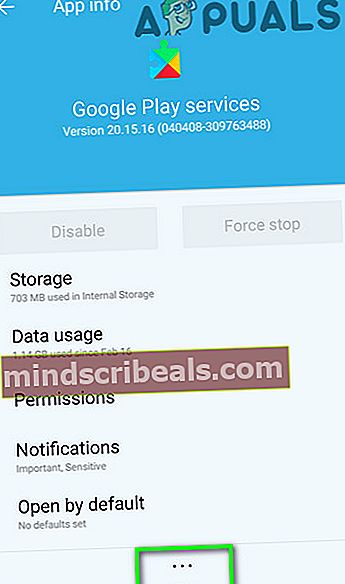
- Tada bakstelėkite Pašalinkite naujinimus.
- Dabar atidaryta Sandėliavimas ir tada bakstelėkite Išvalyti talpyklą mygtuką.

- Bakstelėkite Tvarkykite erdvę mygtuką, tada kitame lange bakstelėkite Išvalyti visus duomenis.

- Dabar perkrauti tavo telefonas. Paleidus iš naujo, paleiskite „Chrome“ naršyklė ir ieškokite „„Google Play“ paslaugos”.

- Kai rodomi paieškos rezultatai, bakstelėkite 3 vertikalūs taškai šalia viršutinio dešiniojo lango kampo ir tada bakstelėkite žymimąjį laukelį Darbalaukio svetainė.

- Dabar bakstelėkite paieškos rezultatą, rodomą Google Play t., play.google.com (dažniausiai pirmas rezultatas). Tada „Google Play“ parduotuvėje pasirodys „Google Play“ paslaugų puslapis su galimybe atnaujinti arba išjungti. Jei bus paprašyta, įveskite „Google“ paskyros kredencialus, kad galėtumėte tęsti. Jei tokių yra atnaujinti pasiekiama, tada bakstelėkite Atnaujinti.

4 metodas: naudokite „Android“ programą, kad atnaujintumėte „Google Play“ paslaugas
„Play“ parduotuvėje yra įvairių trečiųjų šalių „Android“ programų, leidžiančių vartotojui rankiniu būdu atnaujinti „Google Play“ paslaugas. Norėdami rankiniu būdu atnaujinti modulio versiją, galite įdiegti bet kurią iš šių programų.
- Atidaryk Zaidimu parduotuve ir bakstelėkite paieškos juosta ir tipas Atnaujinkite „Google Play“ paslaugas.
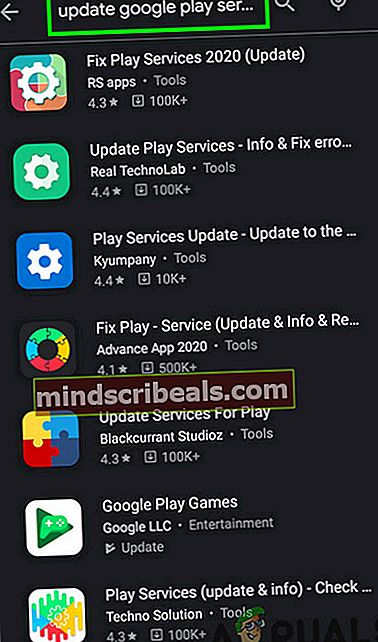
- Tada paieškos rezultatuose rasti ir diegti programa, kuria pasitikite.
Įspėjimas: Tęskite savo pačių rizika, nes programa gali pakenkti jūsų įrenginiui ir duomenims.
- Dabar sekite programos pateiktas instrukcijas, kaip atnaujinti „Google Play“ paslaugas.
5 metodas: naudokite „Google Play“ parduotuvės skirtuką „Beta Tester“
Jei esate „Google Play“ paslaugų beta versijos testuotojas, galite naudoti „Play“ parduotuvės skirtuką „Beta“, kad rankiniu būdu atsisiųstumėte modulio naujinius.
- Atidaryk „Google Play“ parduotuvė ir bakstelėkite jį Meniu.
- Tada bakstelėkite Mano programos ir žaidimai.

- Dabar eikite į „Beta“ skirtukas ir tada bakstelėkite „Google Play“ paslaugos.
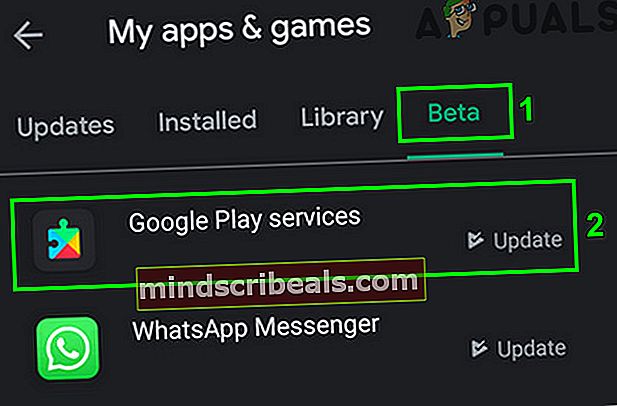
- Dabar bakstelėkite Atnaujinti mygtuką, kad atnaujintumėte „Google Play“ paslaugas.
Jei norite prisijungti prie „Google Play“ paslaugų beta versijos testavimo programos, galite spustelėti Prisijungti, kai „Google Play“ parduotuvėje bus parodytas „Google Play“ paslaugų puslapis (kaip aptarta 2 metode).
 Žymos „Google Play“ paslaugas
Žymos „Google Play“ paslaugas